Как смотреть Netflix за рубежом (за пределами США)
Существует множество онлайн-видео сервисов, которые работают только в США и некоторых других странах. Тем не менее, лучший выбор контента на этих сайтах доступен только для подписчиков США. Netflix – хороший пример, поскольку его выбор фильмов и телепередач для пользователей США больше, чем в любой другой части мира. Если вы находитесь в стране, где Netflix вообще не поддерживается или выбор контента не так хорош, как в версии для США, вам следует либо изменить страну своего проживания, либо воспользоваться простым приемом для доступа к версии Netflix для США. Многие жители США также выезжают за границу и просто хотят посмотреть свои обычные шоу.
Существует несколько различных способов доступа к сервисам, привязанным к региону, таким как Netflix, Hulu, Spotify и т. Д. Одним из самых популярных методов является использование VPN такие сервисы, как Tunnelbear, BlackVPN и т. д. Однако недостатком использования сервиса VPN является тот факт, что его сложно (а иногда и невозможно) настроить на устройстве, не являющемся ПК, таком как Xbox, Apple TV, Smart TV и т. д. без инвестиций в маршрутизатор с поддержкой VPN. Даже в этом случае это не всегда удобно, поскольку вам может не потребоваться VPN для всех подключений к Интернету.
Даже если вам действительно удалось настроить VPN, есть несколько служб, блокирующих доступ пользователям VPN. Мы собираемся использовать простой метод для доступа к Netflix или любому другому сервису, привязанному к региону, из любой точки мира. Это называется SmartDNS или DNS Redirector и что он делает, так это обманывает сайты, думая, что вы из США или любой другой страны, в зависимости от вашего выбора. Также очень просто настроить перенаправитель DNS на любом устройстве без необходимости вкладывать средства в какое-либо отдельное оборудование.
необходимое условие
- Active Netflix (любая другая служба, привязанная к региону)
- Подключение к интернету
- Рабочий адрес электронной почты
Обзор шагов
- Регистрация на услугу SmartDNS
- Настройка ваших устройств (маршрутизаторы, консоли, потоковые ящики и т. Д.)
Регистрация на услугу SmartDNS
Существует большое количество служб SmartDNS, и вы можете быстро выполнить поиск в Google, чтобы найти лучший сервис для себя. Тем не менее, те, которые мы пробовали до сих пор, и были довольны, SmartDNSProxy а также UnoTelly,
Оба этих сайта предлагают высокое качество обслуживания, очень дружелюбную поддержку клиентов и очень разумный тарифный план. Обе услуги также предлагают бесплатные пробные версии, так что вы можете легко решить, какой из них лучше для вас.
Чтобы подписаться на одну из вышеупомянутых служб или любую другую службу SmartDNS, просто откройте их веб-сайт и нажмите «Зарегистрироваться». Это займет всего несколько минут, чтобы получить бесплатный аккаунт.
Настройка вашего устройства
Этот шаг зависит от того, какое устройство вы хотите настроить для потоковой передачи Netflix. Вы можете настроить отдельное устройство, например, смартфон, игровую приставку, телевизионную приставку и т. Д., Либо установить свой интернет-маршрутизатор, чтобы все устройства (подключенные к этому маршрутизатору) автоматически получали SmartDNS.
Настройка роутера
Чтобы настроить маршрутизатор, необходимо войти в административную панель маршрутизатора. Инструкции по доступу к панели администратора можно найти в инструкции по эксплуатации вашего маршрутизатора, но большинство маршрутизаторов используют один из следующих IP-адресов для доступа к панели администратора.
- 192.168.1.1
- 192.168.0.1
- 192.168.2.1
После того, как вы введете нужный IP-адрес в браузере (Chrome, FireFox, Internet Explorer и т. Д.), Вам потребуется ввести имя пользователя и пароль, которые также можно найти в руководстве по эксплуатации. Однако наиболее распространенной комбинацией имени пользователя и пароля для маршрутизаторов является следующее. Если вы все еще используете логин и пароль администратора по умолчанию, вы должны ДЕЙСТВИТЕЛЬНО изменить пароль в целях безопасности …
Имя пользователя: Администратор
Пароль: админ

Теперь, когда вы находитесь в панели настроек, найдите вкладку настроек DNS и измените IP-адреса первичного и вторичного DNS на IP-адреса, предоставляемые вашей службой SmartDNS. DNS-серверы для SmartDNSProxy как следующие.
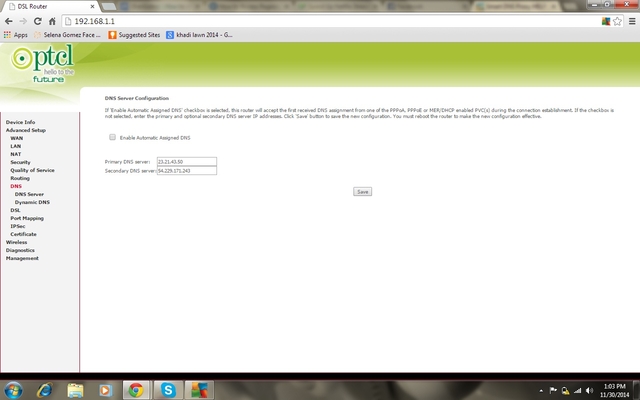
Основной сервер: 23.21.43.50
Вторичный сервер: 54.229.171.243
DNS-серверы для UnoTelly следуют
Основной DNS: 103.250.184.116
Вторичный DNS: 46.45.136.211
После того, как вы изменили DNS-серверы, нажмите Сохранить или Применять и перезагрузите маршрутизатор, чтобы изменения вступили в силу. Когда маршрутизатор снова включится, вы сможете использовать Netflix, Spotify, Hulu и т. Д. На всех своих устройствах. Ниже приведена фотография Netflix, работающего на Xbox 360.
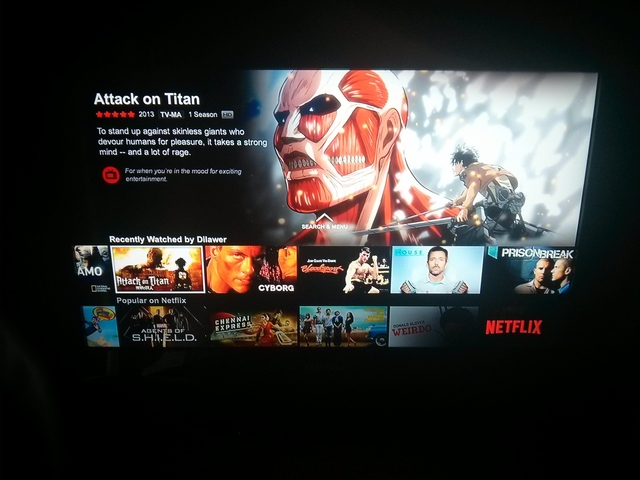
Каждый раз, когда ваш маршрутизатор выключается, а затем снова включается, вам назначается новый IP-адрес, поэтому обязательно войдите в систему у своего поставщика услуг SmartDNS и активируйте новый IP-адрес.
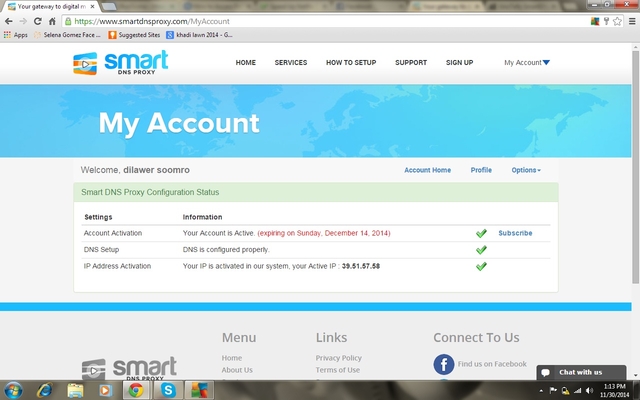
Настройка отдельного устройства (телефон, консоль и т. Д.)
Вы также можете настроить одно устройство для доступа к сервисам с региональной блокировкой, не изменяя настройки маршрутизатора вообще. Для этого шага мы будем использовать планшет Android (Nexus 7), но вы можете сделать это практически на всех устройствах, включая игровую консоль.
На Nexus 7 перейдите в Настройки> Wi-Fi, Теперь нажмите и удерживайте сеть, к которой вы подключены. Появится новая опция с опциями «Забыть сеть» и «Изменить сеть».
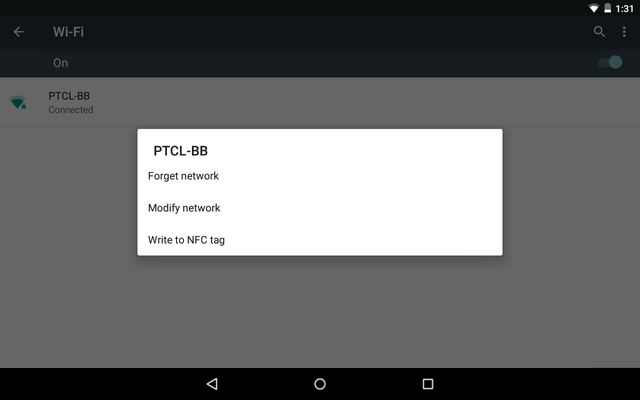
Нажмите «Изменить сеть», а затем установите флажок «Расширенные настройки”. Изменить Настройки IP в Static, и вы увидите новые опции, открытые ниже. Не изменяйте никакие другие параметры, кроме DNS 1 и DNS 2. Поместите IP-адреса DNS, предоставленные службой SmartDNS, в эти поля и нажмите Сохранить.
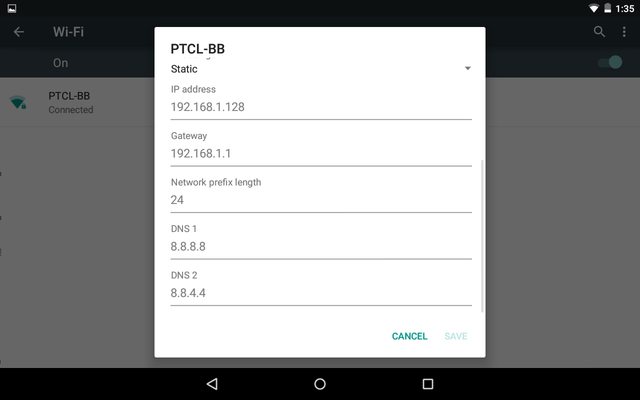
Теперь вам нужно будет перезагрузить устройство Android и, как только оно снова включится, вы сможете без проблем наслаждаться Netflix на своем устройстве.
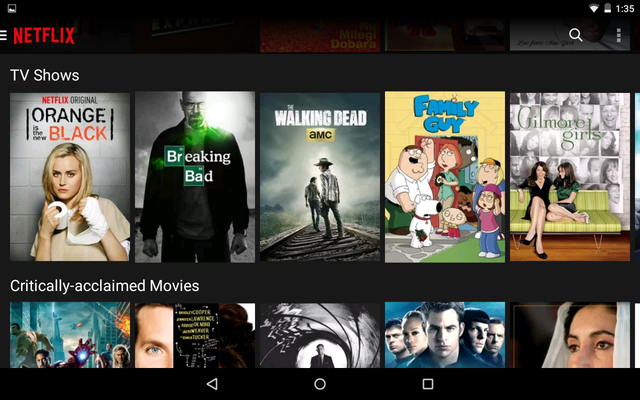
Вам придется изменить настройки для каждой сети Wi-Fi, к которой вы подключаетесь, включая офисную, домашнюю или Wi-Fi друга. Просто повторите шаги для каждой сети.
Вывод
Это один из самых простых и простых способов доступа к любому сервису, привязанному к региону. Службы SmartDNS вообще не снижают скорость вашего интернета, поэтому вы можете транслировать контент так, как если бы он был доступен для вас на месте.
Тем не менее, вы всегда должны быть осторожны и использовать только авторитетные сервисы, потому что есть много теневых сервисов, которые могут перенаправить вас на мошеннический сайт и украсть вашу личную информацию, включая ваше имя, электронную почту и, что хуже всего, данные кредитной карты. , Хотя у меня есть некоторый практический опыт работы со службами, упомянутыми в этой статье, я не могу поручиться за них и использовал их только в образовательных целях.
Всегда придерживайтесь известных услуг и не поддавайтесь на бесплатные мошенничества. Большинство топ-сервисов, таких как SmartDNSProxy и UnoTelly, предлагают свои услуги по очень разумной цене, которая лучше, чем использование неизвестных бесплатных сервисов, потому что это рискованный бизнес. Проведите собственное исследование, но будьте осторожны: Netflix решает проблему обходных путей на основе DNS.
Не забудьте прокомментировать ниже, если у вас возникнут какие-либо проблемы с использованием этого метода или если вы знаете лучший способ сделать что-то. Спасибо!
